
A Samsung az Apple mellett az egyik legismertebb okostelefon- és táblagépgyártó cég a világon. Az emberek igyekeznek megóvni táblagépeiket, és ehhez különböző módszereket alkalmaznak. Az ujjlenyomat-szkennelés és az arcfelismerés a két leggyakoribb védelmi módszer. Sokan csodálkoznak majd hogyan lehet feloldani a samsungot jelszóval. Ez az egyik legnépszerűbb lehetőség az Ön körében, amikor alternatívát szeretne keresni a PIN-kód helyett.
Itt elmagyarázzuk, hogyan működik. Azt is megmutatjuk, hogyan tudod hozzon létre egy erős jelszót készülékéhez. Látni fogja, hogy minden egyszerű, és nagyobb biztonságot nyújt. És ez az, hogy a One UI kissé megzavarja Önt, a testreszabási réteg, amelyet a Samsung hozzáad az Androidhoz az eszközeihez, de látni fogja, hogy nincs túl sok rejtélye, ha tudja, hogyan.

Hogyan állítsunk be jelszót a Samsungon
A legtöbb Samsung táblagép és okostelefon ezt lehetővé teszi számunkra állítson be jelszót hogy megakadályozzuk, hogy nemkívánatos személyek hozzáférjenek mobileszközeinkhez. Minden felhasználó választhat a PIN, minta vagy jelszó opciók közül. Úgy döntöttünk, hogy jelszót használunk, amely például számokból és betűkből állhat.
Mivel a legtöbb ember nehezen emlékszik a PIN-kódot általában alkotó hat vagy négy számjegyre, hajlamosak lehetünk megismételni őket. Ennek eredményeként mások könnyen kitalálhatják a PIN-kódunkat. Ha úgy döntött használj jelszót, kövesse az alábbi lépéseket a beállításához:
- Nyissa meg a Beállítások alkalmazást Android táblagépén.
- Ezután lépjen a Zárolási képernyő részre (egyes modelleken Biztonság és biometrikus adatokként jelenhet meg).
- Belül keresse meg a képernyő zárolásának lehetőségét.
- Amikor a rendszer kéri, írja be a jelenleg beállított PIN-kódot vagy mintát.
- Most válassza a Jelszó opciót.
- Írja be az új jelszót. Ne feledje, hogy a táblagép feloldásához emlékeznie kell rá.
- Ezután kattintson a Folytatás gombra.
- A megerősítéshez ismételje meg az új jelszót.
- És végül nyomja meg a Folytatás gombot, és ennyi.
Így állíthatja vissza a jelszót Samsung táblagépen. Ezen utasítások követésével bármikor feloldhatja eszközét. Ebben az értelemben egy további lehetőség, hiszen ha arcfelismerést vagy ujjlenyomat-leolvasást használ biztonsági funkcióként, akkor jelszóval is feloldhatja készülékét. Minden körülmények között kiválaszthatja, hogy mit szeretne.
Jelszó módosítása

Előfordulhat, hogy a Samsung táblagép jelszava nem elég erős, vagy valaki kitalálta. Ezért a táblagép biztonságának javítása érdekében módosítania kell. Így megakadályozhatja, hogy valaki az Ön beleegyezése nélkül hozzáférjen a táblagépéhez, megteheti jelszó megváltoztatása az összes Samsung készüléken bármikor, így senkinek sem lesz gondja az alábbi lépések végrehajtásával:
- Nyissa meg a Beállításokat Android táblagépén.
- Ezután lépjen a Képernyő lezárása részre.
- Ezután keresse meg a jelenleg használt feloldási lehetőséget vagy módszert.
- Írja be az aktuális jelszót.
- Itt az ideje, hogy ismét válassza ki a Jelszó opciót.
- A megjelenő képernyőn meg kell adnia a jelszót.
- A Folytatás gomb megnyomása után a megerősítéshez ismételten adja meg az új jelszót.
- Végül nyomja meg a Folytatás gombot, és a régi jelszó helyébe az új lép.
Már beállítottunk egy új hozzáférési jelszót táblagépünkön az alábbi lépések végrehajtásával. amikor csak akarod Jelszó módosítása, vagy azért, mert nem tűnik elég biztonságosnak, vagy azért, mert néha újat szeretne, ezek az eljárások lehetővé teszik a frissítést vagy az eszköz zárolásának feloldását. Mindig vegye figyelembe a cég specifikációit (ha BYOD vagy céges eszköz) az új jelszó generálásakor, hogy az erős legyen.
Oldja fel a Samsung Galaxy feloldását
Sokan voltak kíváncsiak, hogyan jelszóval oldja fel a samsung táblagépet. Nem kell mást tennünk, miután azonosítottuk a jelszót, amelyhez hozzá kell férnünk. Ugyanúgy működik, mint például a minta-, PIN-kód- vagy ujjlenyomat-szkenner.
Amikor a táblagép fel van oldva, normálisan elérhetjük. Ugyanúgy működik, mint egy minta-, PIN- vagy ujjlenyomat-érzékelő, amikor bekapcsoljuk. Ehhez a képernyőn csak át kell csúsztanunk a jelszó megadásához és a táblagép feloldásához. A billentyűzet és a jelszó szövegmező alul található. A jelszó megadása után a táblagép feloldódik, és nem lesz több problémánk.

Hozzon létre erős jelszavakat
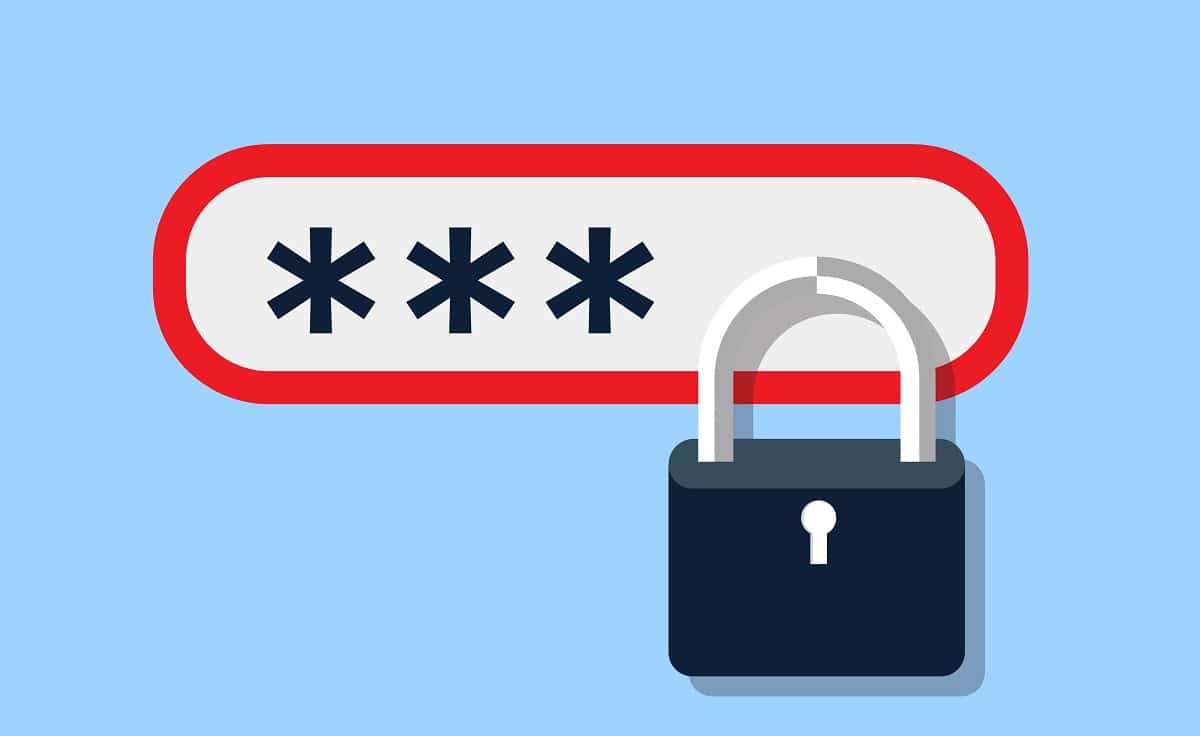
A CAz erős jelszavak jelentik az első védelmi vonalat digitális információi biztonságának megőrzése érdekében. A jelszó lehet az első és az utolsó védelmi vonal a hackerek és számítógépes bűnözők ellen, akik megpróbálnak betörni e-mailjeibe, közösségi médiafiókjaiba, bankszámláiba vagy más digitális tereibe, amelyekhez hozzáfér. Ezek a tippek segítenek erős jelszavak létrehozásában, amelyek ellenállnak a hackereknek és a kiberbűnözőknek.
Erős jelszavak létrehozásához használjon jelszókezelőt
Jó jelszókezelő egyedi és erős jelszót generál minden egyes fiókhoz, amelyhez hozzáadja. A jelszót egy titkosított adatbázisban is tárolja, amelyhez csak Ön fér hozzá, így senki sem láthatja jelszavait, még a jelszókezelő cég sem. A jelszókezelők nagyszerű eszközök az erős jelszavak létrehozásához. Gyakran erős jelszavakat generálnak az Ön számára (csak győződjön meg arról, hogy megbízik a jelszókezelőben). Ezenkívül jó módja annak, hogy nyomon követhesse jelszavait, és amikor szüksége van rájuk, könnyen elérje azokat.
a hosszúság a lényeg
A hosszúság kulcsfontosságú tényező az erős jelszó létrehozásában. A hosszabb jelszavakat a bonyolultságtól függetlenül nehezebb feltörni, mint a rövidebbeket. A szakértők ezt javasolják a jelszavak legalább 10 karakterből állnak, de egyes biztonsági szakértők szerint 12 vagy akár 14 karakterből álló jelszavakat kell használni. Ha 20 vagy több karakterből áll a jelszava, annál jobb. Egy jó módja annak, hogy jelszavait bizonyos hosszúságúra állítsa, ha valamire alapozza, amit ismer. Például, ha 20 karakterből álló jelszót szeretne, használja kedvenc versének minden sorának első betűit. A mondatban minden szó első betűit is használhatja. Ha 12 karakterből álló jelszót szeretne, használja kedvenc mondása minden szavának első betűit. Lehet, hogy jobban meg tud emlékezni ezekre a „titkokra”, mint valami véletlenszerű dologra. Legyen kreatív, és tegye emlékezetessé jelszavait.
Kis- és nagybetűket vegyesen tartalmaz
A jelszó erősségét több tényező is méri, amelyek közül az egyik a kis- és nagybetűk keveréke. Fontos, hogy mindkettő jó keverékét tartalmazza, mivel a csupa kis- vagy nagybetűs jelszó gyengébb, mint az, amelyik mindkettőt használja. Ha gondjai vannak a jó jelszó kitalálásával, adjon hozzá egy-két nagybetűt, hogy összekeverje a dolgokat.
Ne használjon szótári szavakat
Meg kell kerülje a szótári szavak használatát jelszavaiban, még akkor is, ha számokat, szimbólumokat vagy nagybetűket ad hozzá. A hackerek olyan programokat használnak, amelyek kipróbálják a szótárban szereplő szavak különböző kombinációit, számokkal és szimbólumokkal együtt. Kerülje el ezt egy teljesen eredeti jelszó létrehozásával. Ha olyan jelszót szeretne, amely megfelel az erős jelszó minden feltételének, próbálkozzon olyan szavak kombinációjával, amelyeknek nincs értelme együtt. Ehhez válasszon két egymással nem összefüggő szót, és állítsa össze őket (például „halászat” és „cipő”). Ezt a módszert nehezebb feltörni, mint egy mondatot vagy kifejezést, mert sokkal több módja van a szavak összeillesztésének.
Adjon hozzá néhány számot és szimbólumot
A betűk és szimbólumok mellett a számoknak is szerepelniük kell a jelszavakban. Egyes programok megkövetelhetik a számok használatát a jelszó részeként. Ha gondjai vannak a jó jelszó megtalálásával, adjon hozzá egy-két számot, hogy összekeverje a dolgokat. Ha számokat kell használnia a jelszavakban, akkor legalább 6 számjegyből álló számokat használjon. A hosszabb számok biztonságosabbak, mint a rövidek.
Erős jelszó példa: aWZdpDh_85@g
